Publicitate
Transformă o zmeură Pi ieftină într-un blocant de reclame la nivel de rețea. Dacă te-ai săturat de încetinirea browserului AdBlock Plus, această opțiune bazată pe DNS este o alternativă excelentă care funcționează pe orice dispozitiv. Spre deosebire de alte soluții, acest filtru web înainte de a ajunge pe dispozitivul dvs., ceea ce înseamnă că puteți bloca anunțuri pe iPad sau Android fără a fi nevoie de jailbreaking sau rooting.
O companie a sunat AdTrap AdTrap este o mică cutie albă care blochează toate reclamele de pe Internet pentru 139 de dolariCât de mult ai fi dispus să plătești pentru un Internet fără reclame? Faceți cunoștință cu AdTrap, un dispozitiv nou care promite să blocheze toate anunțurile online, fie pe computer sau pe mobil. Citeste mai mult vinde a cutie albă mică care blochează reclame AdTrap este o mică cutie albă care blochează toate reclamele de pe Internet pentru 139 de dolariCât de mult ai fi dispus să plătești pentru un Internet fără reclame? Faceți cunoștință cu AdTrap, un dispozitiv nou care promite să blocheze toate anunțurile online, fie pe computer sau pe mobil. Citeste mai mult pentru 129 de dolari, dar nu ar trebui să-l cumpărați - un Raspberry Pi de 35 $ și un card SD sunt tot ce aveți nevoie pentru a face propriul dvs. blocant de anunțuri hardware pentru fiecare dispozitiv din rețea. Iată de ce Pi-Hole este o idee mai bună decât extensiile browserului și cum să o configurați.
Pentru a rezuma rapid, trebuie să faceți trei lucruri:
- Instalați o versiune nouă a Raspbian pe zmeura ta Pi.
- Execută următorul script:
curl -s https://raw.githubusercontent.com/jacobsalmela/pi-hole/master/automated%20install/basic-install.sh" | bash - Configurați-vă dispozitivele pentru a utiliza adresa IP a dvs. Raspberry Pi ca server DNS.
Nu știți ce înseamnă asta sau de ce ați dori să utilizați PiHole în primul rând? Continuați să citiți - vă pot explica.
De ce nu folosiți doar AdBlock? Sau fișierul gazdelor?
Este lipsit de intuiție, dar AdBlock Plus și instrumente similare încetinesc browserul. Aceste extensii folosesc foi de stil personalizate pentru a difuza reclame, ceea ce înseamnă că fiecare site pe care îl priviți este editat din mers. Acest lucru are un cost.
„Anunțul, scriptul, fantomele și alte suplimente ca acestea provoacă 90% din problemele pe care le vedem pe forumuri”, a spus unul Dezvoltator Chrome pe Reddit, adăugând că astfel de extensii cresc utilizarea memoriei oriunde de la 10 la 30 la sută, iar timpul de încărcare a paginii cu între 15 și 50 la sută.

Aceasta se adaugă rapid, motiv pentru care unii utilizatori de energie electrică folosiți fișierul gazdelor Ce este fișierul gazdă Windows? Și 6 moduri surprinzătoare de a o folosiFișierul Gazdele Windows vă permite să definiți ce nume de domeniu (site-uri web) sunt legate de adresele IP. Are prioritate față de serverele dvs. DNS, astfel încât serverele dvs. DNS pot spune că facebook.com este legat de ... Citeste mai mult pentru a bloca reclame în schimb. Această abordare este mai bună, deoarece împiedică încărcarea serverelor de anunțuri cunoscute pe computerul dvs., ceea ce înseamnă că browserul dvs. nu trebuie să scoată reclame. Dezavantajul: există literalmente mii de servere publicitare acolo, iar aceste liste trebuie menținute și actualizate pe toate dispozitivele. Și apoi există dispozitive mobile, pe care nu puteți edita cu ușurință fișierul gazdelor fără rooting sau jailbreaking.
Pi-Hole rulează pe un Raspberry Pi dedicat, ceea ce înseamnă că trebuie doar să-l configurați o singură dată. Este ușor de instalat și se poate actualiza folosind mai multe dintre cele mai cunoscute liste de servere de anunțuri și malware pe web. Să o stabilim.
1. Instalați o copie proaspătă de Raspian

Jacob Salmela, bărbatul din spatele PiHole, recomandă o instalare curată a Raspbian înainte de configurare. Dacă nu ați instalat niciodată un sistem de operare pentru Pi înainte, nu vă faceți griji: procesul este ușor.
Primul, descărcați Raspbian de pe RaspberryPi.org. În continuare, trebuie să scrieți fișierul IMG pe cardul SD (acest lucru va șterge orice este pe SD-ul dvs., așa că asigurați-vă că faceți o copie de siguranță pentru orice este important). Cum se face acest lucru depinde de sistemul de operare al computerului:
- Utilizatori Windows: Utilizare Imagini de disc Win32
- Utilizatori Mac: Utilizare Pi umplere
- Utilizatori Linux: Utilizare instrucțiunile prompt de comandă oferit de RaspberryPi.org.
Folosiți instrumentul corespunzător pentru a scrie Raspbian pe cardul SD, apoi introduceți cardul SD în Pi. Utilizare un cablu Ethernet pentru conectarea directă a Pi la router și apoi conectați adaptorul de alimentare al Pi. Raspbian va porni.
Acesta este un moment bun pentru a deschide setările routerului și pentru a atribui Raspberry Pi un IP static. Cum să faceți acest lucru va varia în funcție de routerul dvs., așa că verificați documentația acestuia pentru mai multe informații (căutați „rezervare statică DHCP”).
2. Executați scriptul Pi-Hole
Acum este timpul să configurați Pi-Hole în sine. Dacă aveți un monitor pentru Raspberry Pi, îl puteți utiliza pentru a configura totul; altfel, va trebui să utilizați SSH pentru a vă conecta (probabil că este mai simplu).
Numele de utilizator și parola implicite pentru configurarea dvs. Raspian sunt:
- Nume utilizator: pi
- Parola: zmeura
Dacă sunteți interesat, veți vedea instrucțiuni pentru modificarea acestei parole după conectarea pentru prima dată.
Sunt modalități ușoare de a utiliza SSH în Windows 4 modalități ușoare de a utiliza SSH în WindowsSSH este soluția de facto pentru accesarea în siguranță a terminalelor la distanță pe Linux și alte sisteme similare UNIX. Dacă aveți un server SSH la distanță la care doriți să accesați, va trebui să descărcați un client SSH ... Citeste mai mult ; Utilizatorii de Mac și Linux au nevoie doar pentru a porni promptul / terminalul de comandă, apoi utilizați această comandă:
ssh [email protected]„IP.address”, desigur, este înlocuit cu IP-ul static pe care l-ați atribuit anterior.
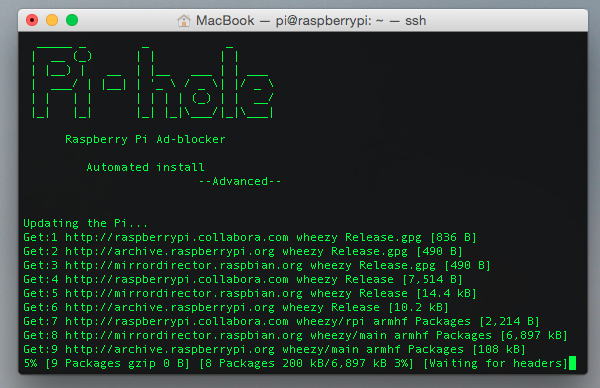
După ce v-ați conectat, tot ce trebuie să faceți este să executați această comandă:
curl -s " https://raw.githubusercontent.com/jacobsalmela/pi-hole/master/automated%20install/basic-install.sh" | bashAceasta se va descărca instalatorul automat Pi-Hole și rulați-l. Pentru a rezuma, acest script va:
- Actualizați software-ul dvs. Pi la cea mai recentă versiune.
- Instalați un serviciu DNS și un server web
- Modificați setările pentru aceste două programe
- Descărcați liste de servere adware cunoscute de pe 7 site-uri diferite.
Înclinați-vă înapoi și urmăriți procesul - acesta explică fiecare pas pe măsură ce merge. După ce ați terminat, suntem aproape gata.
3. Configurați-vă dispozitivele pentru a utiliza PiHole
Acum că PiHole-ul dvs. este configurat, mai rămâne un singur lucru de făcut: îndreptați-vă dispozitivele. V-am arătat cum să schimbați setările DNS Cum să vă schimbați serverele DNS și să îmbunătățiți securitatea internetuluiImaginează-ți acest lucru - te trezești într-o dimineață frumoasă, toarnă-ți o ceașcă de cafea și apoi stai la computer pentru a începe cu munca ta pentru toată ziua. Înainte de a primi efectiv ... Citeste mai mult , dar iată o descriere rapidă a metodei pentru fiecare platformă majoră. Rețineți că aceste setări sunt specifice pentru rețeaua dvs. locală, ceea ce înseamnă că, dacă schimbați uneori o conexiune wireless și cablată, poate fi necesar să o configurați de două ori.
Schimbarea serverului dvs. DNS Windows
Vă adresați panoul de control și găsiți „Schimbați setările adaptorului”. Faceți clic dreapta pe orice conexiune utilizați în prezent, apoi faceți clic pe „Proprietăți”.
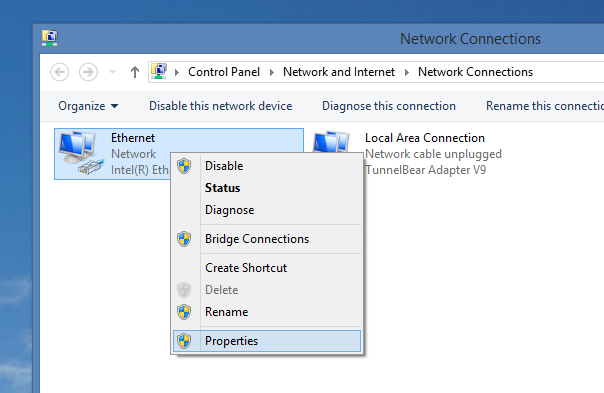
Faceți clic pe „Internet Protocol Version 4”, apoi faceți din nou clic pe „Properties”.
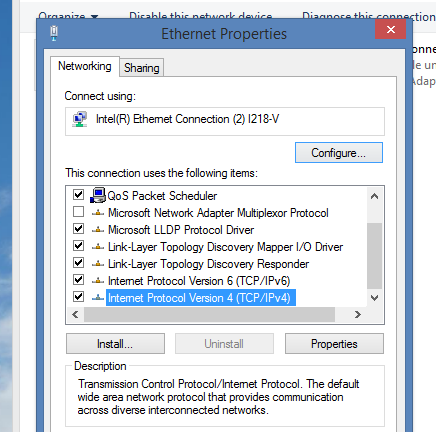
Acum, faceți clic pe „Utilizați serverele DNS următoare”.
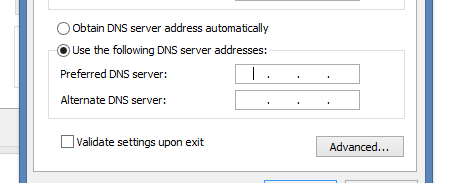
Dați adresa IP a Pi ca server DNS principal (primul) și 8.8.8.8 (serviciul DNS Google, în cazul în care ceva nu merge bine) ca server secundar.
Schimbarea serverului dvs. DNS Mac
Mergeți la panoul Preferințe de pe Mac, apoi dați clic pe „Rețea”. Faceți clic pe conexiunea curentă din panoul din stânga, apoi faceți clic pe butonul „Advanced” din partea dreaptă jos. Faceți clic pe „DNS” și veți vedea următorul ecran:
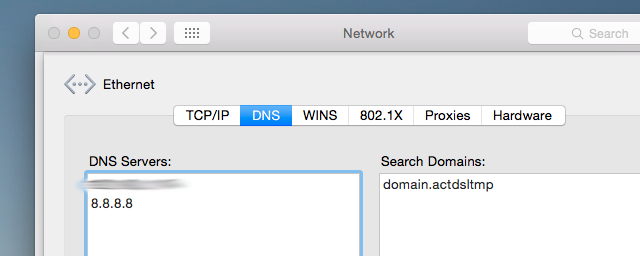
Dați adresa IP a Pi ca server DNS primar (de sus) și 8.8.8.8 (serviciul DNS Google, în cazul în care ceva nu merge bine) ca copie de rezervă.
Schimbarea serverului dvs. DNS Android
Mergeți la ecranul cu setările Android, apoi atingeți și țineți apăsat rețeaua WiFi actuală. Atingeți „Modificare rețea” când apare opțiunea, apoi atingeți „Afișați opțiuni avansate”. Veți vedea un ecran ca acesta:
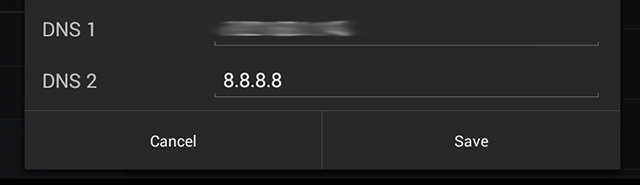
În partea de jos a ecranului puteți seta două servere DNS. Dați adresa IP a Pi-ului dvs. ca DNS 1 și 8.8.8.8 (serviciul DNS Google, în cazul în care ceva nu merge bine) ca DNS 2.
Schimbarea serverului DNS pentru iPhone sau iPad
Mergeți la preferințele dispozitivului dvs., apoi mergeți la WiFi. Lângă rețeaua de domiciliu, faceți clic pe butonul „i” pentru a afișa mai multe opțiuni. Aici veți vedea
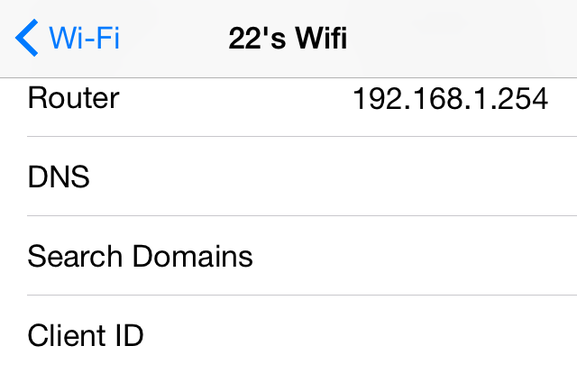
Dați adresa IP a Pi, urmată de virgulă, urmată de 8.8.8.8 (serviciul DNS Google, în cazul în care ceva nu merge bine).
(Utilizatori Linux: există prea multe distrosuri și medii desktop pentru a vă acoperi bine, și pariez că știți cum să schimbați setările DNS).
Cât de bine funcționează?
În testarea noastră, această configurare nu permite să treacă o mulțime de anunțuri text sau imagine. Chiar și site-urile video importante precum YouTube încetează să mai afișeze anunțuri odată ce acestea sunt configurate.
Asta nu înseamnă că niciun anunț nu trece prin toate: serviciile de streaming de muzică precum Pandora, Spotify și Rdio au continuat să fie redate anunțuri în testele noastre. Jacob Salmela însuși s-a luptat atunci când a încercat să blocheze reclame Hulu cu această configurație, se pare că anunțurile media sunt o bestie diferită în întregime. Dar munca este în desfășurare.
Totuși, web-ul este un loc foarte plăcut, cu această configurare, iar performanța browserului este rapidă în comparație cu AdBlock.
Nu este anunțul care blochează răul sau ceva similar?
Blocarea anunțurilor este ceva rezonabil pe care oamenii nu pot fi de acord. Prietenul meu Mihir crede editorii trebuie să înceteze să plingă despre AdBlock Editorii trebuie să înceteze să creadă despre AdblockBlocarea publicitară pare o opțiune naturală pentru orice consumator din cauza unui motiv simplu: este o modalitate ușoară de a scăpa de o supărare. Citeste mai mult ; un alt prieten, Matt, crede AdBlock trebuie să moară pentru a salva jurnalismul așa cum îl știm Este vorba despre etică în Jurnalismul de a fura jocuri: De ce AdBlock trebuie să moarăUn plugin simplu și gratuit de browser nu a ucis Joystiq - și distruge Internetul. Citeste mai mult . În calitate de jurnalist, implicațiile etice ale blocării reclamelor mă deranjează, însă, în calitate de tehnolog, cred că tehnologia din spatele Pi-Hole este fascinantă.
Acest articol este mai mult despre tehnologia mișto care face posibilă blocarea anunțurilor decât implicațiile etice ale acesteia și am înțeles că există o mulțime de ipocrizie acolo. Dar Pi-Hole este atât de fain și nu am putut să nu-l împărtășesc cu tine. Serios: citiți mai multe despre cum funcționează PiHoleși veți vedea de ce cred că este genial - chiar dacă etica blocării anunțurilor este în cea mai bună măsură. Sper, dacă nimic altceva, a face acest lucru vă învață un pic despre cum funcționează DNS.
Credite imagine: tun trăgând o lovitură Via Shutterstock
Justin Pot este un jurnalist tehnologic cu sediul în Portland, Oregon. Iubește tehnologia, oamenii și natura - și încearcă să se bucure de toate cele trei ori de câte ori este posibil. Puteți discuta cu Justin pe Twitter, chiar acum.
